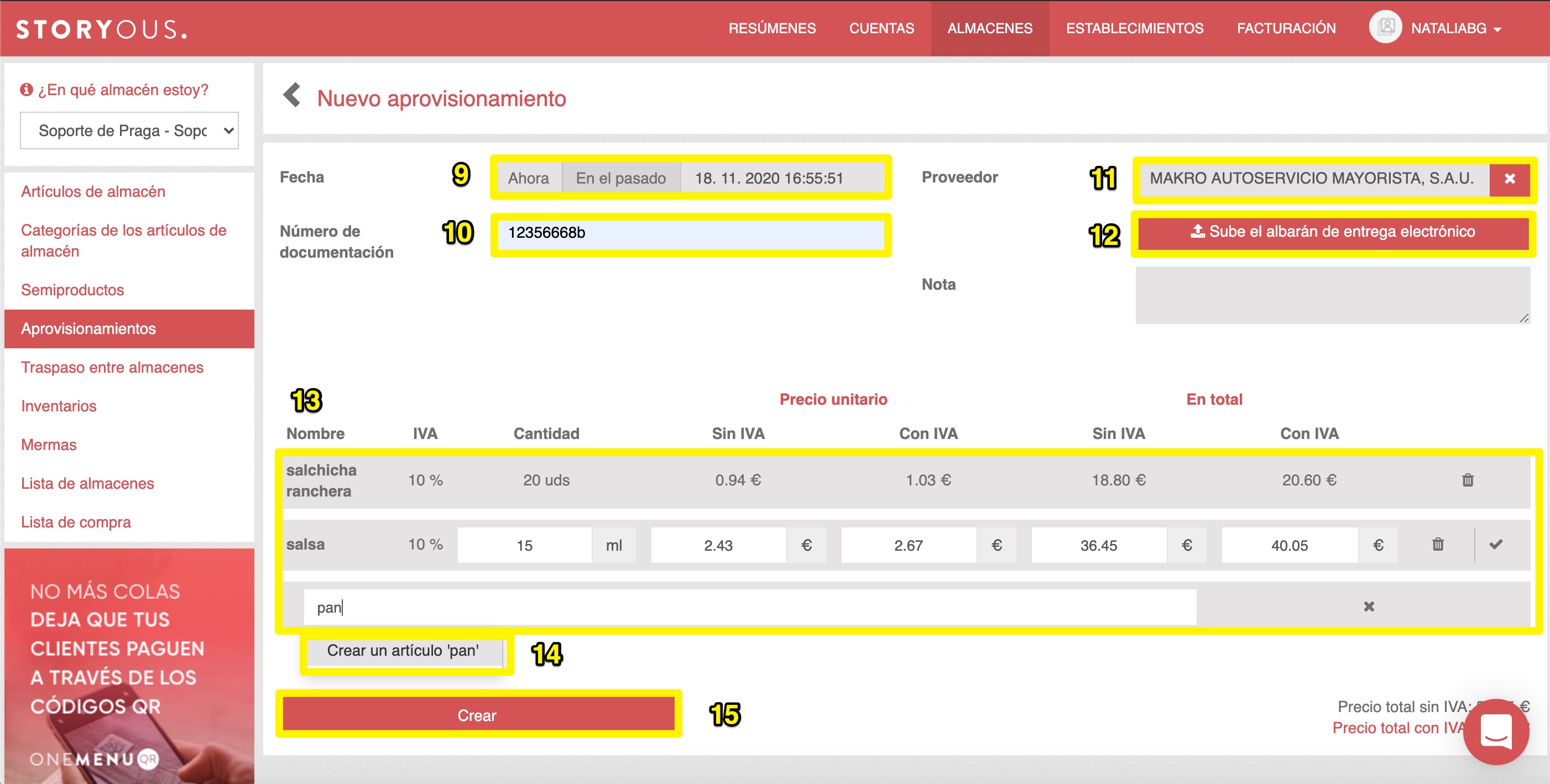En esta sección, puedes crear un nuevo aprovisionamiento o editar uno existente. El aprovisionamiento aumenta la cantidad de unidades que indiques a un articulo en el almacén seleccionado.
En la sección de almacenes, en la pestaña de aprovisionamientos, verás el historial de tus almacenes. Pero para ello deberás seleccionar primero el almacén (1), y el periodo de tiempo que deseas ver (2). En la parte superior tendrás también la opción de exportarlo a un archivo .csv (3),y podrás ordenar la información según los criterios que requieras (4) o filtrarla (5) para ver exactamente lo que necesitas.
También puedes editar o eliminar (6) tu aprovisionamiento de la lista hasta 45 días después de haberla guardado. En la parte superior derecha puedes crear un nuevo aprovisionamiento haciendo click en el botón "+ Nuevo aprovisionamiento" (7).
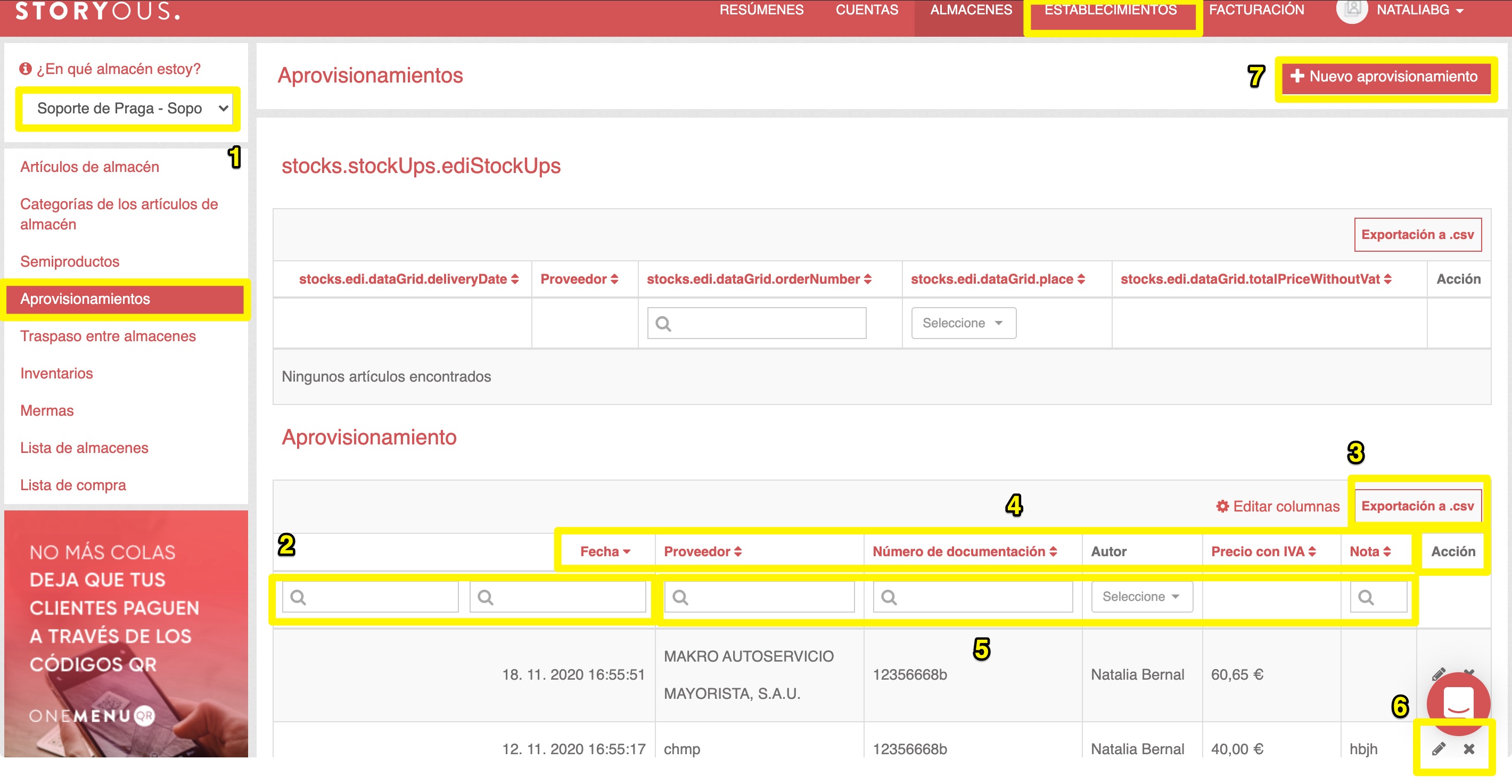
Si eliges la opción de un nuevo aprovisionamiento, primero debes seleccionar el almacén donde lo vas a crear. (8)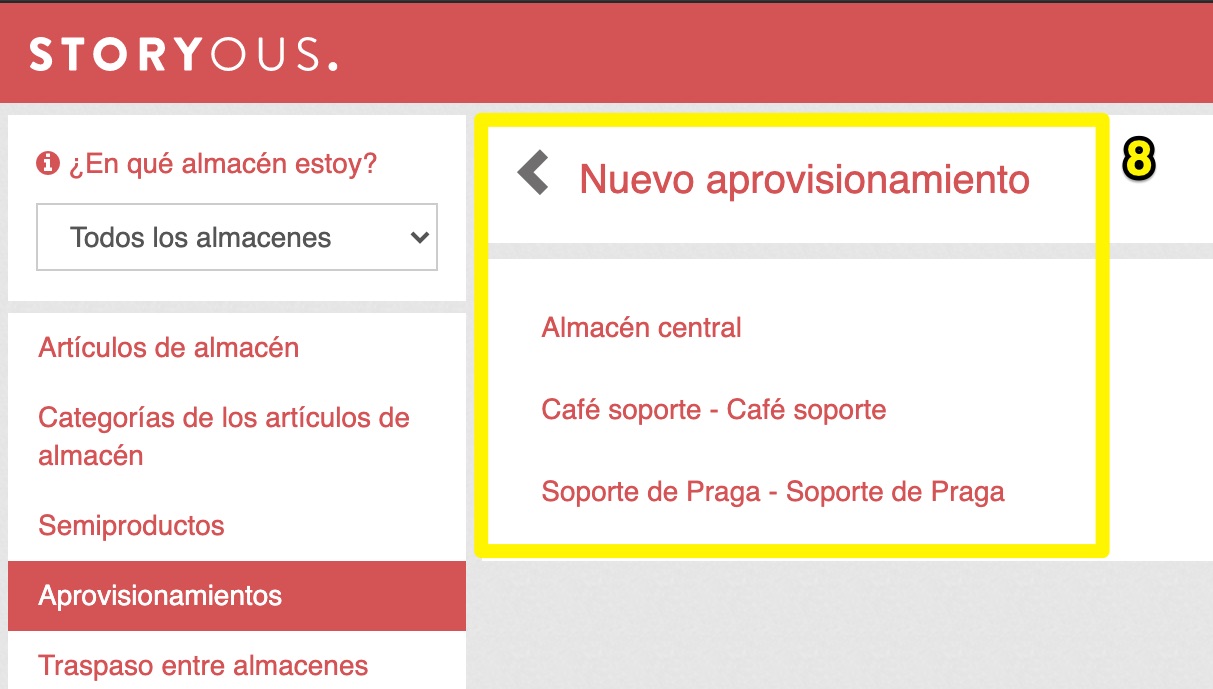
El aprovisionamiento puede realizarse en la fecha actual o en el pasado (9). Si decides actualizarlo, el sistema ajusta el aprovisionamiento a la fecha que indiques. También puedes ingresar el número de la factura (10) o el nombre del proveedor (11), elaboramos una lista de los proveedores ingresados con más frecuencia en nuestro sistema y ahora la administración te ofrecerá el nombre de la empresa directamente, al momento de empezar a escribirlo. Si es un proveedor para el que admitimos el almacenamiento automático, también verás la opción de subir una factura electrónica. (12)
Haz click en el signo de suma " +" y escribe el nombre del artículo al que quieres agregar el aprovisionamiento. De esta forma podrás agregar cualquier cantidad de ese artículo (13) al almacén.
Luego, lo único que debes realizar es ingresar la cantidad en la unidad que lo creaste y si es necesario, podrás ajustar el precio de compra del producto. Si el artículo ya se almacenó por un precio determinado en el pasado y lo quieres cambiar por otro, el sistema calculará un promedio ponderado a partir del nuevo precio.
Si estás almacenando productos que aún no has creado en los artículos de almacén, es posible crear un nuevo artículo directamente desde la ventana (14). Una vez que tengas todo escrito en el sistema, simplemente haz clic en el botón Crear (15) para crear un aprovisionamiento.